Draw.io在图形间绘制箭头的教程
时间:2024-02-19 09:49:00作者:极光下载站人气:304
Draw.io是一款强大且支持在线编辑和导出的流程图绘制软件,它可以让用户创建出组织结构图、网络图、uml图等各种类型的图表,能够很好的满足用户的编辑需求,因此Draw.io软件吸引了不少的用户前来下载使用,当用户在使用Draw.io软件时,会在页面上绘制出两个图形,这时用户需要在两个图形间绘制出箭头,用户应该怎么来操作实现呢,其实这个问题是很好解决的,用户直接在页面上点击选择一个图形右侧的箭头,接着拖动箭头到第二个图形的连接点上即可解决问题,那么接下来就让小编来向大家分享一下Draw.io在图形间绘制箭头的方法教程吧,希望小编的教程可以帮助到大家。

方法步骤
1.用户在电脑上打开Draw.io软件,将会弹出提示窗口,用户按下创建新绘图选项
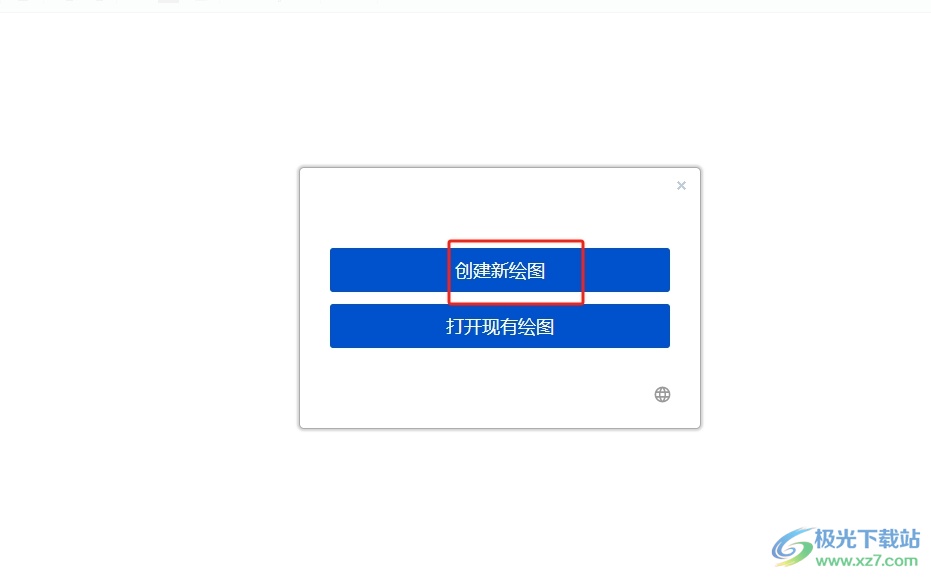
2.在弹出来的图表模板窗口中,用户按需选择空白图表,并按下右下角的创建按钮
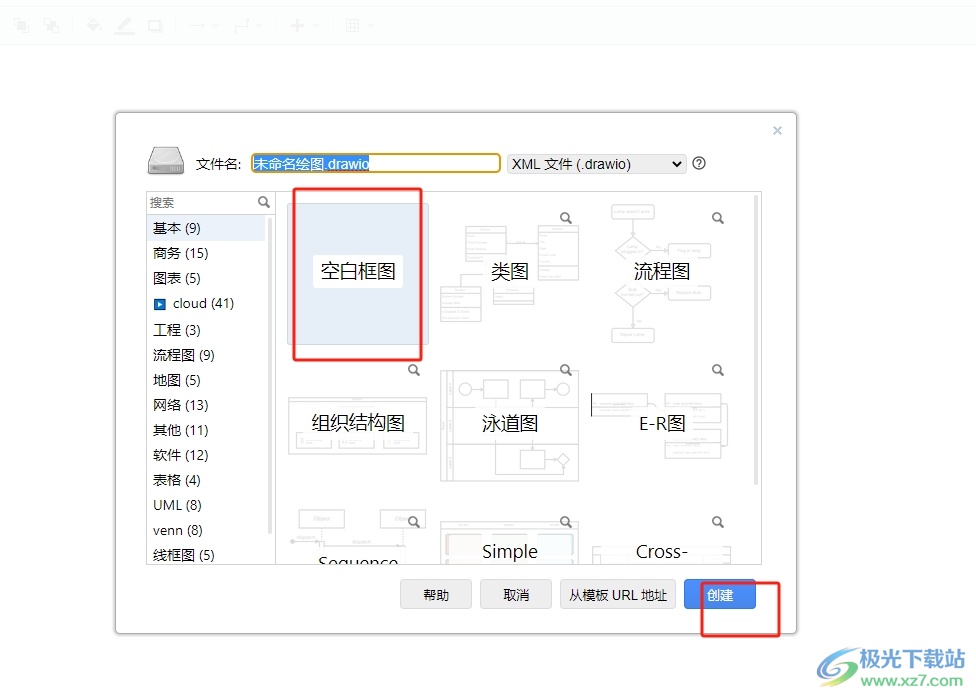
3.接着来到编辑页面上,用户在页面左侧的工具栏中按需选择需要添加的图形
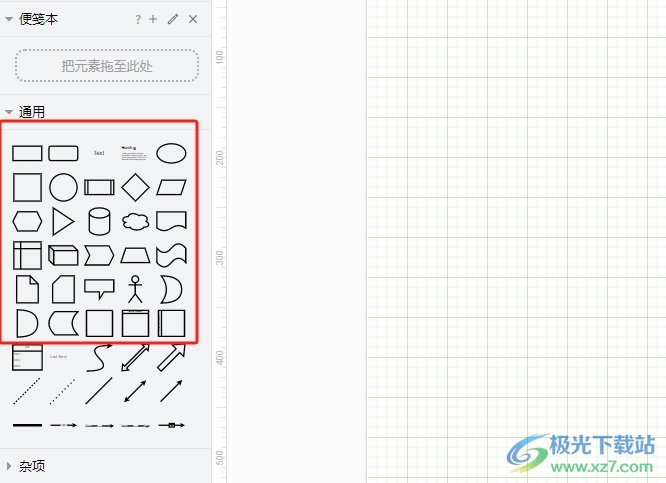
4.然后用户在右侧画布区域中选中一个图形,并点击该图形右侧的箭头
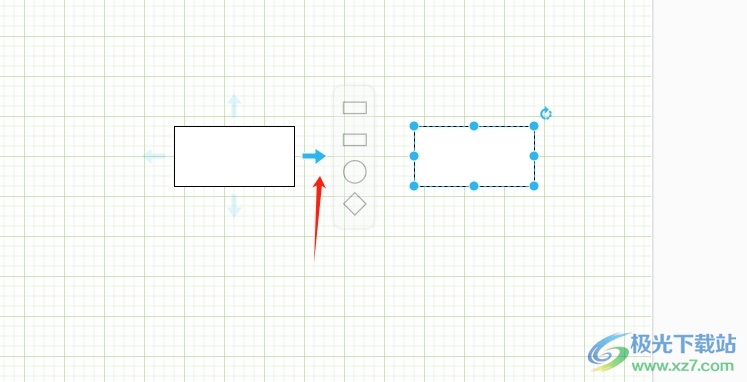
5.这时用户拖动箭头,将其放置到第二个图形的连接点,即可成功在图形间绘制出箭头,如图所示
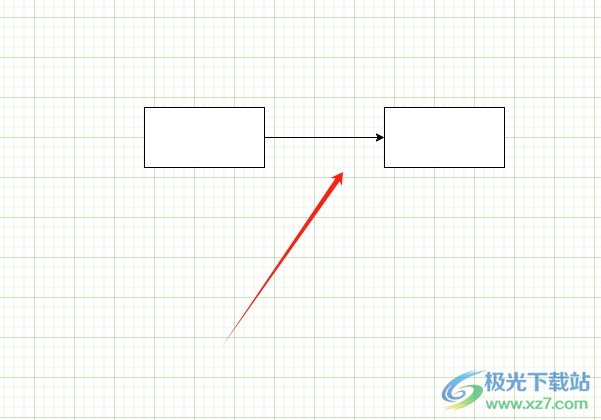
以上就是小编对用户提出问题整理出来的方法步骤,用户从中知道了大致的操作过程为绘制图形-点击一个图形右侧的箭头-拖动箭头到第二个图形的连接点上这几步,方法通俗易懂,因此感兴趣的用户可以跟着小编的教程操作试试看。

大小:92.5 MB版本:v20.8.10 官方版环境:WinXP, Win7, Win8, Win10, WinAll
- 进入下载
相关推荐
相关下载
热门阅览
- 1百度网盘分享密码暴力破解方法,怎么破解百度网盘加密链接
- 2keyshot6破解安装步骤-keyshot6破解安装教程
- 3apktool手机版使用教程-apktool使用方法
- 4mac版steam怎么设置中文 steam mac版设置中文教程
- 5抖音推荐怎么设置页面?抖音推荐界面重新设置教程
- 6电脑怎么开启VT 如何开启VT的详细教程!
- 7掌上英雄联盟怎么注销账号?掌上英雄联盟怎么退出登录
- 8rar文件怎么打开?如何打开rar格式文件
- 9掌上wegame怎么查别人战绩?掌上wegame怎么看别人英雄联盟战绩
- 10qq邮箱格式怎么写?qq邮箱格式是什么样的以及注册英文邮箱的方法
- 11怎么安装会声会影x7?会声会影x7安装教程
- 12Word文档中轻松实现两行对齐?word文档两行文字怎么对齐?
网友评论